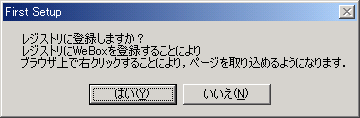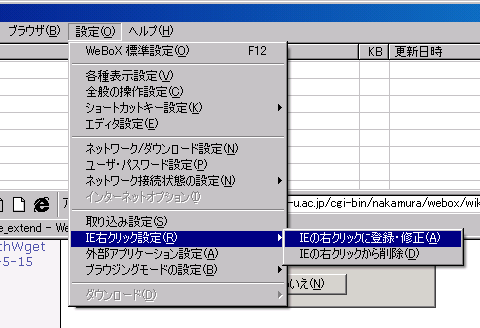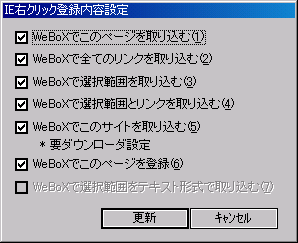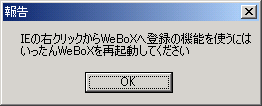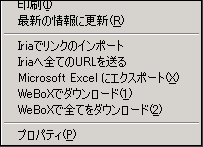IE右クリック拡張
機能
Internet Explorer や Internet Explorer コンポーネントをベースとするブラウザ (Donut, MoonBrowser?, MDIBrowser など)の右クリックを拡張し現在表示しているページや,現在表示しているページのリンクを取り込むことができる.
(注) レジストリを使います.
操作
初回起動時にIE右クリック拡張を利用するか質問されます.ここで,[はい(Y)]を選択すると利用可能な状態になります.
[いいえ(N)]を選択した場合は,この機能を利用する際,新しくレジストリに登録する必要があるので,下の図ように [設定(O)]-[IE右クリック拡張(E)]-[IEの右クリックに登録・修正(A)] と選択してレジストリに登録してください.
このとき,IE右クリック登録内容設定というダイアログが表示され,レジストリへの登録内容を設定することができます.
| WeBoXでこのページを取り込む(1) | IEなどで現在表示しているページを取り込む時に利用. |
| WeBoXで全てのリンクを取り込む(2) | IEなどで現在表示しているページのリンクを取り込む時に利用. |
| WeBoXで選択範囲を取り込む(3) | IEなどで現在表示し,マウスなどで選択している範囲を取り込む時に利用. |
| WeBoXで選択範囲とリンクを取り込む(4) | IEなどで現在表示し,マウスなどで選択している範囲を取り込み,さらに選択範囲のリンクも取り込む時に利用.サムネイル取り込み. |
| 別のアプリ経由でWeBoXに取り込む(5) | IEなどで現在表示しているページを別のアプリケーション経由で取り込みます.主に,外部アプリケーション設定でダウンローダを設定して,サイトを取り込む際に利用することになると思います. |
| WeBoXにこのページを登録する(6) | IEなどで現在表示しているページを登録します.リンクを登録するだけで,ダウンロードは行いません. |
登録に成功した場合,下の図の様にメッセージボックスが出るので, WeBoX を起動しなおしてください.
登録作業が無事終了した後,新しく起動したIEなどで右クリックすると (レジストリに登録を行う以前に起動していたブラウザでは反映されませんので,ブラウザも起動しなおしてください)
のようなメニューが表示され,アイテムを選択することでページ登録,リンク一括登録などの操作を行うことができます.この時,WeBoX が起動していない場合は,WeBoX が勝手に起動します.うざいかもしれませんが,諦めてくださいm(__)m.
ページ登録の場合(WeBoXでダウンロードを選択した場合)は,未整理フォルダに勝手に放り込まれますが,リンク一括登録の場合(WeBoXで全てをダウンロードを選択した場合)は保存するフォルダを指定することができます.といっても,未整理フォルダ以下にフォルダを作るだけですが・・・.まぁ,ファイルを一気にがさっとダウンロード(登録)して全部同じところに入れられちゃって混乱するよりはまし・・・くらいの機能だと思っておいてください.
登録がうまく行かない場合(何も動作していないように見える場合)は レジストリに登録した後,WeBoX を別のディレクトリに移動してしまうと動作しなくなります.おかしいなと思ったときには,WeBoX のメニューから [IE右クリックから削除(D)]→[IE右クリックに登録(A)] 作業を行い,WeBoX を再起動してみてください.
後,今まで何度かあるのですが,アーカイブの中に WEBOX.DLL を添付するのを忘れてしまい
ライン3、文字1、エラー:指定されたモジュールが見つかりません、コード0、 URL:〜\webox\webox_dl.html
というエラーが出ることがあります.
これは,WeBoX.DLL が無いために発生するエラーなので,昔のバージョンをダウンロードして WeBoX.DLL を実行ファイルと同じディレクトリに置いて下さい.そのとき,掲示板あたりに WeBoX.DLL を添付するの忘れてますよ!と書いていただけるとありがたいです.すぐに対応できるので・・・(まぁ,添付するの忘れるなよという感じなのですがねぇ)
補足
見ていただければすぐわかると思いますが,この機能ではレジストリと,WEBOX.dll,webox_dl.html,webox_all.html,webox_sel.html,webox_sel2.html,webox_sitedl.html,webox_add.html というファイルを利用しています.
この機能はレジストリに登録しないとどうしようもないので,レジストリが嫌いで嫌いでしょうがない人はこの機能を利用するのをあきらめてください(^^)
ちなみに,レジストリでは HKEY_CURRENT_USER\Software\Microsoft\Internet Explorer\MenuExtというキー以下に
WeBoXでページ全体を取り込む(&1) というキーを作り,REG_SZ型で C:\apps\webox\webox_dl.html のように webox_dl.html までのフルパスを記述しています.
WeBoXで全てのリンクを取り込む(&2) というキーを作り,REG_SZ型で C:\apps\webox\webox_all.html のように webox_all.html までのフルパスを記述しています.
WeBoXで選択範囲を取り込む(&3) というキーを作り,REG_SZ型で C:\apps\webox\webox_sel.html のように webox_sel.html までのフルパスを記述しています.
WeBoXで選択範囲とリンクを取り込む(&4) というキーを作り,REG_SZ型で C:\apps\webox\webox_sel2.html のように webox_sel2.html までのフルパスを記述しています.
別アプリ経由でWeBoXに取り込む(&5) というキーを作り,REG_SZ型で C:\apps\webox\webox_sitedl.html のように webox_sitedl.html までのフルパスを記述しています.
WeBoXにこのページを登録する(&6) というキーを作り,REG_SZ型で C:\apps\webox\webox_add.html のように webox_add.html までのフルパスを記述しています.
他に,
[HKEY_CLASSES_ROOT\WeBoX.API] に
HKEY_CLASSES_ROOT\WeBoX.API\CLSID HKEY_CLASSES_ROOT\WeBoX.API\CurVer
[HKEY_CLASSES_ROOT\WeBoX.API.1] に
HKEY_CLASSES_ROOT\WeBoX.API.1\CLSID
[HKEY_CLASSES_ROOT\CLSID\{7D077BEE-9A92-4D94-975E-56AD2DD6991C}] に
HKEY_CLASSES_ROOT\CLSID\{7D077BEE-9A92-4D94-975E-56AD2DD6991C}\InprocServer32
HKEY_CLASSES_ROOT\CLSID\{7D077BEE-9A92-4D94-975E-56AD2DD6991C}\ProgID
HKEY_CLASSES_ROOT\CLSID\{7D077BEE-9A92-4D94-975E-56AD2DD6991C}\Programmable
HKEY_CLASSES_ROOT\CLSID\{7D077BEE-9A92-4D94-975E-56AD2DD6991C}\TypeLib
HKEY_CLASSES_ROOT\CLSID\{7D077BEE-9A92-4D94-975E-56AD2DD6991C}\VersionIndependentProgID
[HKEY_CLASSES_ROOT\TypeLib?\{308C2EA3-F247-4DF8-8235-46A3ACDE23DC}] に
HKEY_CLASSES_ROOT\TypeLib\{308C2EA3-F247-4DF8-8235-46A3ACDE23DC}\1.0
HKEY_CLASSES_ROOT\TypeLib\{308C2EA3-F247-4DF8-8235-46A3ACDE23DC}\1.0\0
HKEY_CLASSES_ROOT\TypeLib\{308C2EA3-F247-4DF8-8235-46A3ACDE23DC}\1.0\0\win32
HKEY_CLASSES_ROOT\TypeLib\{308C2EA3-F247-4DF8-8235-46A3ACDE23DC}\1.0\FLAGS
HKEY_CLASSES_ROOT\TypeLib\{308C2EA3-F247-4DF8-8235-46A3ACDE23DC}\1.0\HELPDIR
を,WeBoX.DLL を COM として登録するためにレジストリに追加しています.ここら辺は「IE右クリックから削除」操作をするときれいさっぱり消えてなくなります.
まぁ,普通いないと思いますが,編集したい人は編集しちゃってください.ただ,編集してしまうと,削除がうまく反映されなくなる可能性大なので,アンインストール時には,自分でレジストリから削除してくださいね.(&1 や &2 を他のキーに置き換えたい人とかはいるのかな?)
レジストリに登録した後,WeBoX を別のディレクトリに移動してしまうとこのスクリプトが記述されている html ファイルまでのパスが死んでしまうのでうまくダウンロードできなくなります.おかしいなと思ったときには,WeBoX を起動して, [IE右クリックから削除(D)]→[IE右クリックに登録(A)] 作業を行い,WeBoX を再起動してください.
アンインストールのところにも書きますが,このレジストリへの登録操作を行っている場合 WeBoX 関連のゴミがレジストリに残ったままになってしまいます.面倒だと思いますが,アンインストール時(ファイルをフォルダごと削除するだけですが) [IE右クリックから削除(D)]の操作を行ってください.この機能を使っていない場合は他にレジストリを使用していませんので気にする必要ありません.
おまけ
紙やWSB,ClipShotなどのツールを利用して取り込み,同期フォルダを利用してWeBoXで閲覧するという方法もあります.この方法についてはそのうちどこかで書くとしましょう.